Jungimas „Wi-Fi“ ryšiu su kompiuteriu
Šiame skyriuje aiškinama, kaip sujungti fotoaparatą su kompiuteriu „Wi-Fi“ ryšiu ir atlikti veiksmus fotoaparatu naudojantis „EOS Utility“ (EOS fotoaparatams skirta programinė įranga). Prieš užmegzdami „Wi-Fi“ ryšį, kompiuteryje įdiekite naujausią „EOS Utility“ versiją.
Kaip atlikti veiksmus kompiuteriu, žr. kompiuterio naudotojo vadove.
Darbas fotoaparatu naudojant „EOS Utility“
Naudodami „EOS Utility“, galite importuoti vaizdus iš fotoaparato, valdyti fotoaparatą ir atlikti kitas operacijas.
Veiksmai fotoaparatu (1)
-
Nurodykite „Wi-Fi“ funkcijos nuostatą [Enable/Įjungti].
- Žr. 1 ir 2 veiksmus, nurodytus Jungimas su „Bluetooth“ ryšį palaikančiu išmaniuoju telefonu naudojantis „Wi-Fi“ ryšiu.
-
Pasirinkite [
: Wi-Fi/Bluetooth connection/
: „Wi-Fi“/„Bluetooth“ ryšys].
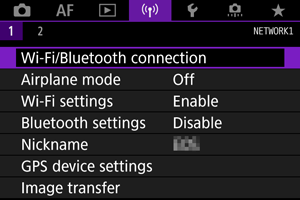
-
Pasirinkite [
Remote control (EOS Utility)/
Nuotolinis valdymas („EOS Utility“)].
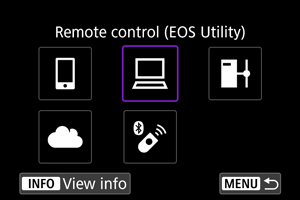
-
Pasirinkite [Add a device to connect to/Įtraukti įrenginį, su kuriuo sujungti].
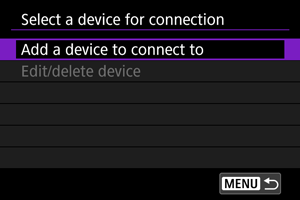
-
Pasitikslinkite SSID (tinklo pavadinimą) ir slaptažodį.
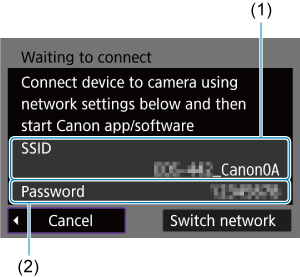
- Pasitikslinkite fotoaparato ekrane rodomą SSID (1) ir slaptažodį (2).
Veiksmai kompiuteriu (1)
-
Pasirinkite SSID, po to įveskite slaptažodį.
Kompiuterio ekranas (pavyzdys)
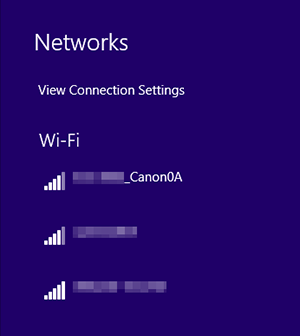
- Kompiuterio tinklo nuostatų ekrane pasirinkite atliekant 5 veiksmą pasitikslintą SSID, kaip nurodyta Veiksmai fotoaparatu (1).
- Slaptažodžiui skirtoje vietoje įveskite slaptažodį, kurį pasitikslinote atlikdami 5 veiksmą, nurodytą Veiksmai fotoaparatu (1).
Veiksmai fotoaparatu (2)
-
Pasirinkite [OK/Gerai].
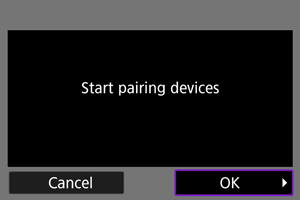
-
Ekrane pasirodys nurodytas pranešimas. „******“ reiškia paskutinius šešis prijungtino fotoaparato MAC adreso skaitmenis.
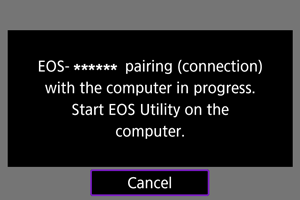
-
Veiksmai kompiuteriu (2)
-
Paleiskite „EOS Utility“.
-
Spustelėkite programos „EOS Utility“ parinktį [Pairing over Wi-Fi/LAN/Siejimas per „Wi-Fi“/LAN].
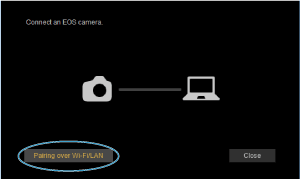
- Jei pateikiamas užkardos pranešimas, pasirinkite [Yes/Taip].
-
Spustelėkite [Connect/Jungti].
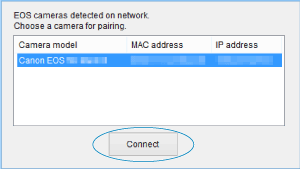
- Pasirinkite fotoaparatą, su kuriuo norite sujungti, ir spustelėkite [Connect/Jungti].
Veiksmai fotoaparatu (3)
-
Užmegzkite „Wi-Fi“ ryšį.
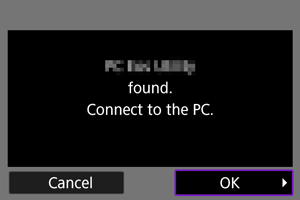
- Pasirinkite [OK/Gerai].
Ekranas [ Wi-Fi on/
Wi-Fi on/ „Wi-Fi“ įj.]
„Wi-Fi“ įj.]
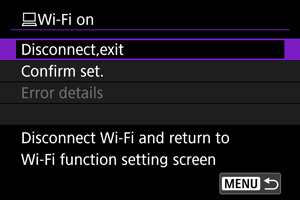
-
Disconnect,exit (Atjungti, išeiti)
- Nutraukiamas „Wi-Fi“ ryšys
-
Confirm set. (Pasitikslinti nuostatas)
- Galite patikrinti nuostatas.
-
Error details (Informacija apie klaidą)
- Kai įvyksta „ Wi-Fi“ ryšio klaida, galite patikrinti informaciją apie klaidą.
„Wi-Fi“ ryšio užmezgimas su kompiuteriu baigtas.
- Valdykite fotoaparatą naudodami kompiuteryje įdiegtą „EOS Utility“.
- Kaip pakartotinai prijungti naudojantis „Wi-Fi“ ryšiu, žr. Pakartotinis jungimas naudojantis „Wi-Fi“ ryšiu.
Atsargiai
-
Jei „Wi-Fi“ ryšys nutraukiamas filmavimo naudojant nuotolinį valdymą metu, fotoaparatas veikia kaip nurodyta toliau.
- Kai įjungtas filmavimo režimas ir vykdomas filmavimas, jis tęsiamas ir toliau.
- Kai įjungtas fotografavimo režimas ir vykdomas filmavimas, jis nutraukiamas.
- Fotoaparato negalima naudoti fotografavimo režimu norint nufotografuoti nuotrauką, jei „EOS Utility“ įjungtas filmavimo režimas.
- Kai užmegztas „Wi-Fi“ ryšys su „EOS Utility“, tam tikros funkcijos yra negalimos.
- Fotografuojant nuotoliniu būdu, AF greitis gali sulėtėti.
- Atsižvelgiant į ryšio būseną, vaizdo rodinio pateikimas arba užrakto suveikimas gali būti lėtesnis.
- Nuotolinio „Live View“ fotografavimo metu vaizdo perdavimo greitis mažesnis nei perduodant sąsajos kabeliu. Todėl judantys objektai nėra tolygiai parodomi.
Tiesioginis persiuntimas
Kai fotoaparatas prijungtas prie „EOS Utility“ ir rodomas pagrindinis „EOS Utility“ langas, galite naudoti fotoaparatą vaizdams persiųsti į kompiuterį.
Perduotinų vaizdų pasirinkimas
-
Pasirinkite parinktį [
: Image transfer/
: Vaizdo perdavimas].
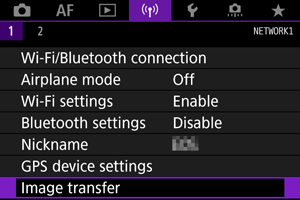
-
Pasirinkite parinktį [Image sel./transfer/Vaizdo pasirinkimas / perdavimas].
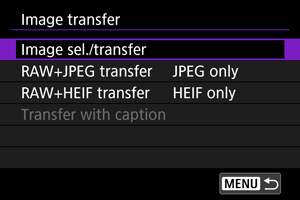
-
Pasirinkite [Direct transfer/Tiesioginis persiuntimas].
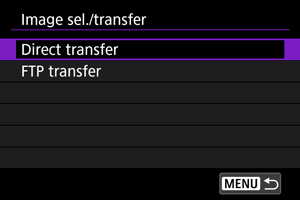
-
Pasirinkite parinktį [Sel.Image/Pasirinkti vaizdą].
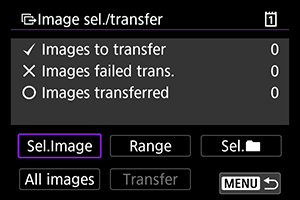
-
Pasirinkite perduotinus vaizdus.
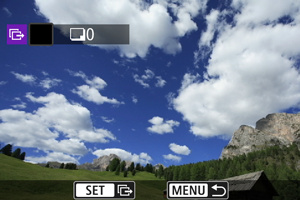
- Sukdami ratuką
pasirinkite perduotiną vaizdą, po to paspauskite
.
- Sukdami ratuką
, ekrano viršuje kairėje pridėkite varnelę [
], po to paspauskite
.
- Galite sukti ratuką
prieš laikrodžio rodyklę, kad įjungtumėte trijų vaizdų rodinį ir jame pasirinktumėte vaizdus. Jei norite grąžinti vieno vaizdo rodinį, pasukite ratuką
pagal laikrodžio rodyklę.
- Norėdami pasirinkti kitą perduotiną vaizdą, pakartokite 2 veiksmą.
- Pasirinkę vaizdus, paspauskite mygtuką
.
- Sukdami ratuką
-
Pasirinkite [Transfer/Perdavimas].
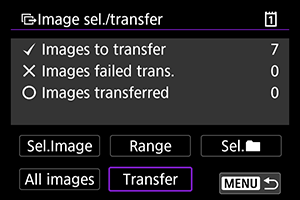
-
Pasirinkite [OK/Gerai].
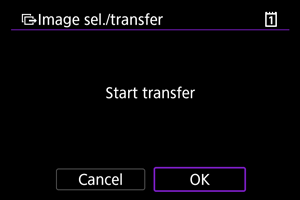
- Pasirinkti vaizdai perduodami į kompiuterį.
Kelių vaizdų pasirinkimas
Pasirinkus pasirinkimo metodą, galima persiųsti kelis vaizdus iš karto.
-
Pasiekite ekraną [Image sel./transfer/Vaizdo pasirinkimas / perdavimas].
- Atlikite 1–3 veiksmus, nurodytus Perduotinų vaizdų pasirinkimas.
-
Pasirinkite pasirinkimo metodą.
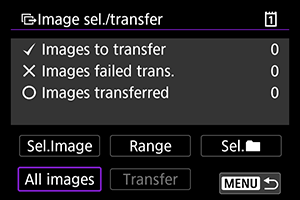
Aplanke
- Pasirinkite [Sel.
/Pasir.
].
- Pasirinkite pageidaujamą pasirinkimo metodą.
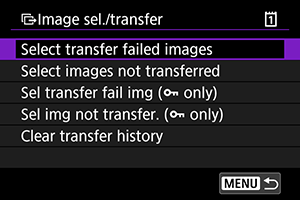
- Pasirinkus [Select transfer failed images/Pasirinkti vaizdus, kurių nepavyko perduoti], pasirenkami visi pasirinktame aplanke esantys vaizdai, kurių perduoti nepavyko.
- Pasirinkus [Select images not transferred/Pasirinkti vaizdus, kurie nebuvo perduoti], pasirenkami visi nenusiųsti vaizdai, esantys pasirinktame aplanke.
- Pasirinkus [Sel transfer fail img (
only)/Pasirinkti vaizdus, kurių perduoti nepavyko (tik
)], pasirenkami visi pasirinktame aplanke esantys apsaugoti vaizdai, kurių perduoti nepavyko.
- Pasirinkus [Sel img not transfer. (
only)/Pasirinkti vaizdus, kurių perduoti nepavyko(tik
)], pasirenkami visi pasirinktame aplanke esantys nenusiųsti apsaugoti vaizdai.
- Pasirinkus parinktį [Clear transfer history/Išvalyti perdavimo istoriją], išvaloma pasirinktame aplanke esančių vaizdų perdavimo istorija.
- Išvalę perdavimo istoriją galėsite pasirinkti parinktį [Select images not transferred/Pasirinkti vaizdus, kurie nebuvo perduoti] ir vėl perduoti visus aplanke esančius vaizdus.
- Išvalę perdavimo istoriją, galite pasirinkti [Sel img not transfer. (
only)/Pasirinkti vaizdus, kurių perduoti nepavyko(tik
)] ir vėl perduoti visus aplanke esančius apsaugotus vaizdus.
- Pasirinkite aplanką.
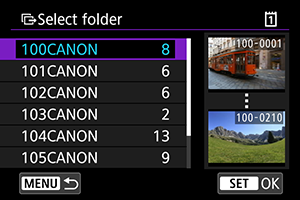
- Pasirinkite [OK/Gerai], kad perduotumėte pasirinktus vaizdus į kompiuterį.
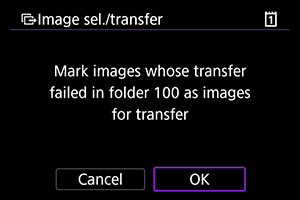
Kortelėje
- Pasirinkite [All images/Visi vaizdai].
- Pasirinkite pageidaujamą pasirinkimo metodą.
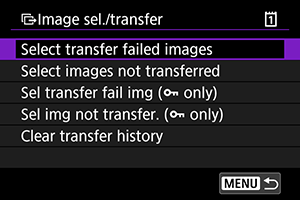
- Pasirinkus [Select transfer failed images/Pasirinkti vaizdus, kurių nepavyko perduoti], pasirenkami visi kortelėje esantys vaizdai, kurių perduoti nepavyko.
- Pasirinkus [Select images not transferred/Pasirinkti vaizdus, kurie nebuvo perduoti] pasirenkami visi nenusiųsti vaizdai, esantys kortelėje.
- Pasirinkus [Sel transfer fail img (
only)/Pasirinkti vaizdus, kurių perduoti nepavyko (tik
)], pasirenkami visi kortelėje esantys apsaugoti vaizdai, kurių perduoti nepavyko.
- Pasirinkus [Sel img not transfer. (
only)/Pasirinkti vaizdus, kurių perduoti nepavyko(tik
)], pasirenkami visi kortelėje esantys nenusiųsti apsaugoti vaizdai.
- Pasirinkus parinktį [Clear transfer history/Išvalyti perdavimo istoriją], išvaloma kortelėje esančių vaizdų perdavimo istorija.
- Išvalę perdavimo istoriją, galite pasirinkti parinktį [Select images not transferred/Pasirinkti vaizdus, kurie nebuvo perduoti] ir vėl perduoti visus kortelėje esančius vaizdus.
- Išvalę perdavimo istoriją, galite pasirinkti [Sel img not transfer. (
only)/Pasirinkti vaizdus, kurių perduoti nepavyko(tik
)] ir vėl perduoti visus kortelėje esančius apsaugotus vaizdus.
- Pasirinkite [OK/Gerai], kad perduotumėte pasirinktus vaizdus į kompiuterį.
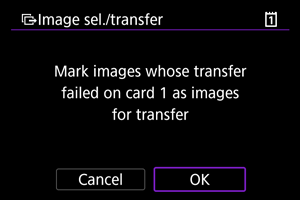
Pasirinkti diapazoną
- Pasirinkite parinktį [Range/Diapazonas].
- Pasirinkus pirmą ir paskutinį diapazono vaizdą, visi diapazono vaizdai pažymimi varnele [
] ir nusiunčiama viena kiekvieno vaizdo kopija.
- Pasirinkę vaizdus, paspauskite mygtuką
.
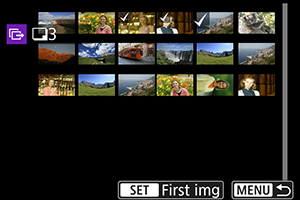
- Pasirinkite [OK/Gerai], kad perduotumėte pasirinktus vaizdus į kompiuterį.
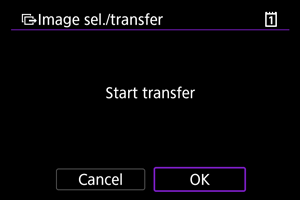
RAW+JPEG arba RAW+HEIF vaizdų perdavimas
RAW+JPEG arba RAW+HEIF vaizdų atveju, galite nurodyti, kurį vaizdą perduoti.
-
Pasirinkite parinktį [
: Image transfer/
: Vaizdo perdavimas].
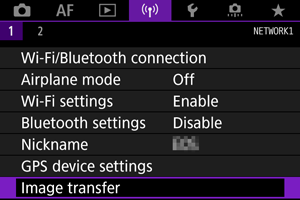
-
Pasirinkite perduotinų vaizdų tipą.
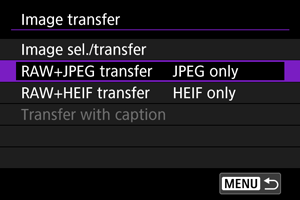
-
RAW+JPEG vaizdų perdavimas
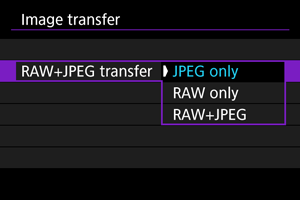
- Pasirinkite [RAW+JPEG transfer/RAW+JPEG perdavimas], po to pasirinkite [JPEG only/Tik JPEG], [RAW only/Tik RAW] arba [RAW+JPEG].
-
RAW+HEIF vaizdų perdavimas
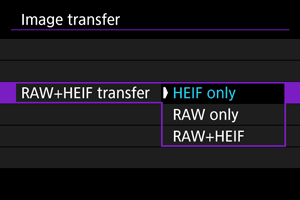
- Pasirinkite [RAW+HEIF transfer/RAW+HEIF perdavimas], po to pasirinkite [HEIF only/Tik HEIF], [RAW only/Tik RAW] arba [RAW+HEIF].
-
Atsargiai
- Vaizdų perdavimo metu kai kurie meniu elementai yra negalimi.
Titrų kūrimas ir registravimas
Galite sukurti titrus ir juos užregistruoti fotoaparate, kad galėtumėte naudoti kaip aprašyta skyriuje Titro pridėjimas prieš perdavimą.
-
Paleiskite „EOS Utility“ ir pasirinkite [Camera settings/Fotoaparato nuostatos].
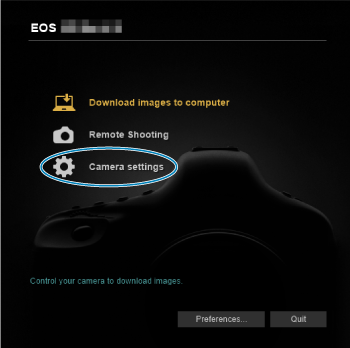
-
Pasirinkite [WFT Captions/WFT titrai].
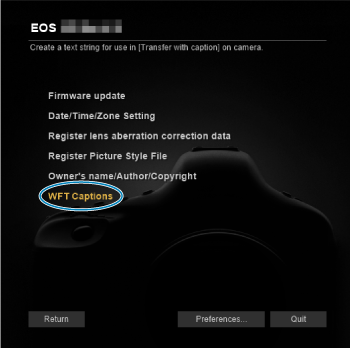
-
Įveskite titrą arba titrus.
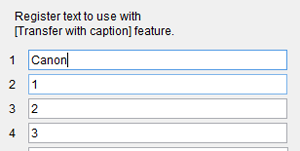
- Įveskite iki 31 simbolio (ASCII formatu).
- Norėdami gauti fotoaparate saugomus titrų duomenis, pasirinkite [Load settings/Įkelti nuostatas].
-
Nustatykite titrus fotoaparate.
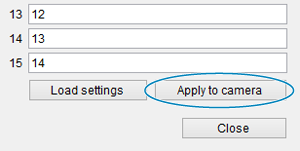
- Pasirinkite [Apply to camera/Taikyti fotoaparate], kad naujuosius titrus nustatytumėte fotoaparate.